数控铣削编程及仿真加工
数控加工仿真的主要内容
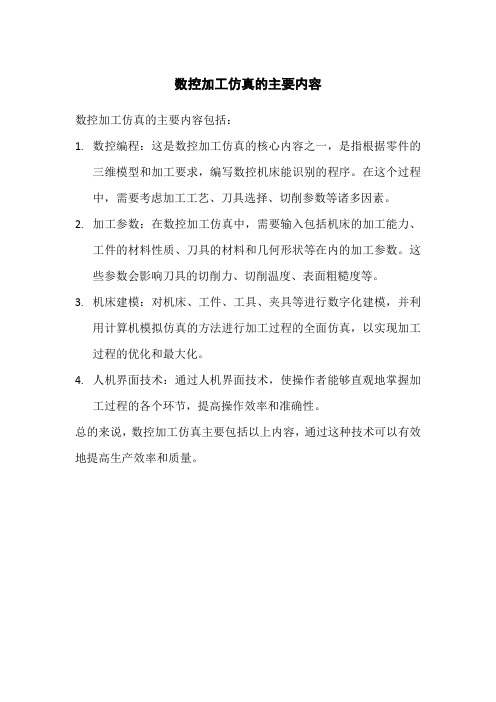
数控加工仿真的主要内容
数控加工仿真的主要内容包括:
1.数控编程:这是数控加工仿真的核心内容之一,是指根据零件的
三维模型和加工要求,编写数控机床能识别的程序。
在这个过程中,需要考虑加工工艺、刀具选择、切削参数等诸多因素。
2.加工参数:在数控加工仿真中,需要输入包括机床的加工能力、
工件的材料性质、刀具的材料和几何形状等在内的加工参数。
这些参数会影响刀具的切削力、切削温度、表面粗糙度等。
3.机床建模:对机床、工件、工具、夹具等进行数字化建模,并利
用计算机模拟仿真的方法进行加工过程的全面仿真,以实现加工过程的优化和最大化。
4.人机界面技术:通过人机界面技术,使操作者能够直观地掌握加
工过程的各个环节,提高操作效率和准确性。
总的来说,数控加工仿真主要包括以上内容,通过这种技术可以有效地提高生产效率和质量。
现代数控编程技术(第06讲--数控铣削加工及编程--仿真)

概述 数控加工仿真分类 数控加工几何仿真算法
概述
数控加工过程的图形仿真技术是随着计算机 技术、CAD技术及计算机图形学等技术的发展而 发展起来的,是CAM技术的重要组成部分。数控 加工过程的图形仿真就是是用计算机模拟零件 从毛坯到成品的整个材料切除过程,直观地检 验数控程序的正确性、加工精度以及加工工艺 过程的合理性。
数控加工仿真的目的
利用计算机图形显示器把加工过程中的零件模型、 刀具轨迹、刀具外形一起显示出来,用这种方法来 模拟零件的加工过程, 检查刀具轨迹计算是否合理 加工过程中是否发生过切 所选用的刀具、走刀路线、进退刀方式是否合理 刀具与约束面是否发生干涉碰撞。
数控加工仿真分类
数控加工仿真的分类:
按仿真对象考察方式 1)几何仿真(Geometry Simulation) 不考虑切削参数、切削力和其它物理因素,只仿真 刀具-工件几何体的运动,以验证NC程序的正确性。 2)物理仿真(Physical Simulation) 用物理规律模拟被仿真的事件,考虑力、速度、质 量、密度、能力及其他物理参数的影响。涉及对刀具 切削过程物理规律的研究,费用高难度大。
基于空间分割的方法
基于空间分割的方法就是将实体模型分解成简单单 元,从而将实体间的三维布尔运算简化为单元间的 一维布尔运算。 目的:克服基于实体布尔运算仿真算法的复杂性, 对零件及毛坯模型进行简化。 根据分割单元类型的不同,分割空间方法又分为:
• • • • 基于Z-buffer结构的分割 基于Dexel结构的分割 基于八叉树结构的分割 基于G-buffer结构的分割
只关心数控加工几何仿真
数控加工几何仿真的分类
根据检验目的的不同分为两类: 1)刀具运动轨迹仿真:检查工艺过程中加工顺序的 合理安排、刀具路径的优化、刀具与被加工工件的 过切。只利用刀具模型和零件模型和刀位点数据( 刀具轨迹) ,通常在刀具轨迹的后置处理前进行。 大多数商业CAM系统中具有该仿真功能 2)机床加工过程仿真:刀具、夹具、机床、工件间 运动干涉(碰撞)仿真。是动态过程仿真,工艺系 统各元素的相对位置变化,工件从毛坯开始经过若 干工序加工,形状和尺寸均有变化。利用刀具模型 、零件模型、机床模型和夹具模型,如Vericut、 NCSimu、Predator、NCVerify等。
实验二 数控铣床典型零件编程与仿真
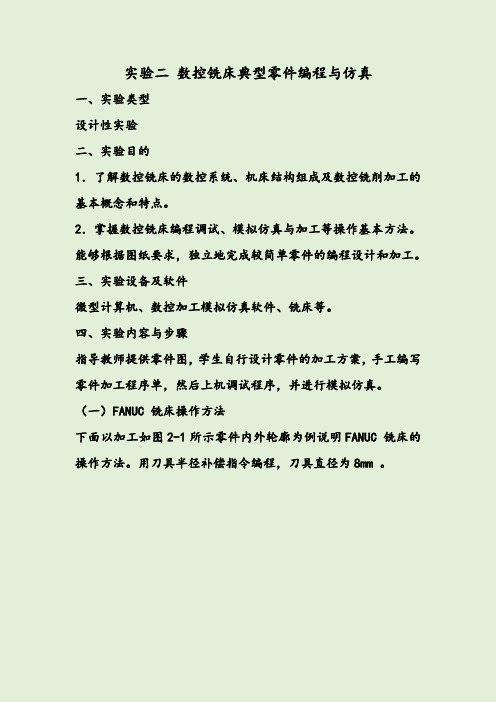
实验二数控铣床典型零件编程与仿真一、实验类型设计性实验二、实验目的1.了解数控铣床的数控系统、机床结构组成及数控铣削加工的基本概念和特点。
2.掌握数控铣床编程调试、模拟仿真与加工等操作基本方法。
能够根据图纸要求,独立地完成较简单零件的编程设计和加工。
三、实验设备及软件微型计算机、数控加工模拟仿真软件、铣床等。
四、实验内容与步骤指导教师提供零件图,学生自行设计零件的加工方案,手工编写零件加工程序单,然后上机调试程序,并进行模拟仿真。
(一)FANUC铣床操作方法下面以加工如图2-1所示零件内外轮廓为例说明FANUC铣床的操作方法。
用刀具半径补偿指令编程,刀具直径为8mm。
图2-1实例加工结果样图分析:外轮廓沿圆弧切线方向切入,切出时沿切线方向,根据判断,用左侧刀具半径补偿。
内轮廓加工时,为切入段,为切出段,故用右侧刀具半径补偿。
外轮廓加工完毕取消左侧刀具半径补偿,待刀具移至点,再建立右侧刀具半径补偿。
加工应选用高度为14mm、边长为240mm的正方形毛坯。
21P P→32P P→54P P→46P P→4P程序如下:打开“开始”菜单,在“程序/数控加工仿真系统/”中选择“数控加工仿真系统”点击,进入系统,点击“快速登录”进入系统主界面。
(1)选择机床点击菜单“机床/选择机床…”,在选择机床对话框中控制系统选择FANUC,机床类型选择铣床并按“确定”按钮,此时界面如图2-2所示。
图2-2“数控加工仿真系统”软件界面(2)机床回零如图2-3所示,在操作面板的MODE旋钮位置点击鼠标左键,将旋钮拨到REF档,再点击加号按钮,此时X轴将回零,相应操作面板上X轴的指示灯亮,同时CRT上的X坐标发生变化;再用鼠标右键点击XYZ轴切换旋钮,左键点击加号按钮,可以将Y、Z轴回零,此时CRT和操作面板上的指示灯如图2-4所示。
图2-3操作面板上的MODE旋钮图2-4操作面板上的指示灯(3)安装零件点击菜单“零件/定义毛坯…”,在定义毛坯对话框中将零件尺寸改为高14、长和宽240,并按确定按钮。
数控铣削编程案例

数控铣削编程案例一、铣削四方凸台 1.零件图2.实体图3.程序4.刀具半径补偿后的刀轨路径图(刀具为Φ20立铣刀,D01=10.2)O1201;N10 G90 G80 G40 G69 G21N20 G54 G00 X100 Y100; N30 G00 Z100; N40 M03 S800; N50 G00 Z10;N60 G00 X55 Y0;N70 G01 Z-5 F80; N80 G41 G01 X55 Y20 D01 F150;N90 G03 X35 Y0 R20; N100 G01 X35 Y-20; N110 G02 X20 Y-35 R15; N120 G01 X-20 Y-35; N130 G02 X-35 Y-20 R15; N140 G01 X-35 Y20; N150 G02 X-20 Y35 R15; N160 G01 X20 Y35; N170 G02 X35 Y20 R15;N180 G01 X35 Y0; N190 G03 X55 Y-20 R20; N200 G01 G40 X55 Y0; N210 G00 Z100; N220 Y150; N230 M30;5.仿真加工结果图1.零件图2.实体图如图所示计算A点坐标:AB/OA=SIN600 AB=30.311A 点坐标值为(17.5,30.311) 4.程序5. 刀具半径补偿后的刀轨路径图(刀具为Φ35立铣刀,D01=17.5)6. 仿真加工结果图O1202;N10 G90 G80 G40 G69 G21N20 G54 G00 X100 Y100; N30 G00 Z100;N40 M03 S800;N50 G00 Z10;N60 G00 X0 Y-50.311;N70 G01 Z-5 F80;N80 G41 G01 X20 Y-50.311 D01 F150;N90 G03 X0 Y-30.311 R20; N100 G01 X-17.5 Y-30.311; N110 G01 X-35 Y0 ; N120 G01 X-17.5 Y30.311; N130 G01 X17.5 Y30.311; N140 G01 X35 Y0; N150 G01 X17.5 Y-30.311; N160 G01 X0 Y-30.311; N170 G03 X-20 Y-50.311 R20;N180 G01 G40 X0 Y-50.311; N190 G00 Z100; N200 Y150; N210 M30三、铣削对称轮廓 1.零件图2.实体图3.程序4. 刀具半径补偿后的刀轨路径图O1203; 主程序N10 G90 G80 G40 G69 G21 N20 G54 G00 X100 Y100; N30 G00 Z100; N40 M03 S600; N50 G00 Z10; N60 G00 X-50 Y-60;N70 G01 Z-5 F80;N80 G41 G01 X-30 Y-60 D01 F150;N90 M98 P0301; N100 G90 G01 Z10; N110 G00 G40 X0 Y-60 ; N120 G01 Z-5 F80;N121 G01 X10 Y-60 D01 F150; N130 M98 P0301; N140 G01 G40 X0 Y-60; N150 G90 G00 Z100; N160 Y150;N170 M30; O0301; 子程序 N10 G91 G01 X0 Y80; N20 G02 X20 Y0 R10; N30 G01 X0 Y-45; N40 G01 X-30 Y0 N50 M995.仿真结果四、铣削四方型腔1.零件图2.实体图3.程序4. 刀具半径补偿后的刀轨路径图5.仿真结果O1204N10 G90 G80 G40 G69 G21;N20 G54 G00 X100 Y100;N30 G00 Z100;N40 M03 S600; N50 G00 Z10; N60 G00 X20 Y0; N70 G01 Z-5 F80;N80 G41 G01 X20 Y10 D01 F150;N90 G03 X10 Y0 R10;N100 G01 X10 Y-5;N110 G02 X5 Y-10 R5; N120 G01 X-5 Y-10; N130 G02 X-10 Y-5 R5; N140 G01 X-10 Y5; N150 G02 X-5 Y10 R5; N160 G01 X5 Y10; N170 G02 X10 Y5 R5; N180 G01 X10 Y0; N190 G03 X20 Y-10 R10; N200 G01 G40 X20 Y0;N210 G41 G01 X20 Y-10 D01 F150; N220 G03 X30 Y0 R10; N230 G01 X30 Y20; N240 G03 X20 Y30 R10; N250 G01 X-20 Y30; N260 G03 X-30 Y20 R10; N270 G01 X-30 Y-20; N280 G03 X-20 Y-30 R10; N290 G01 X20 Y-30; N300 G03 X30 Y-20 R10;N310 G01 X30 Y0; N320 G03 X20 Y10 R10; N330 G01 G40 X20 Y0; N340 G00 Z100; N350 Y150; N360 M30;五、铣削图形旋转1.零件图2.实体图3.程序4. 刀具半径补偿后的刀轨路径图(刀具直径Φ15mm )5.仿真结果六、铣削型腔槽板 1.零件图O1205N10 G90 G80 G40 G69 G21; N20 G54 G00 X100 Y100; N30 G00 Z100; N40 M03 S600; N50 G00 Z10; N60 G00 X6 Y0; N70 G01 Z-10 F80;N80 G41 G01 X6 Y-10 D01 F150; N90 G03 X16 Y0 R10; N100 G03 X16 Y0 I-16 J0;N110 G03 X6 Y10 R10; N120 G01 G40 X6 Y0; N130 G01 Z-5; N140M98 P0501 N150 G68 X0 Y0 R90 N160 M98 P0501 N170 G68 X0 YO R180 N180 M98 P0501 N190 G68 X0 Y0 R270 N200 M98 P0501N210 G69 N220 G00 Z100 N230 Y150; N240 M30; O0501 N10 G01 X0 Y0N20 G01 G41 X0 Y-9 D01 N30 G01 X28 Y-9 N40 G03 X28 Y9 R9 N50G01 X0 Y9N60 G01 G40 X0 Y0 N70 M992.实体图3.七、铣削图形镜像与缩放1.零件图2.实体图3.。
数控铣削编程与加工 项目3 平面圆弧零件的编程与仿真

800
4
铣左侧面U型槽
Ø6球头刀
HSS
游标卡尺
33
60
800
5
铣后侧面U型槽
Ø6球头刀
ห้องสมุดไป่ตู้
HSS
游标卡尺
33
60
800
6
铣右侧面U型槽
Ø6球头刀
HSS
游标卡尺
33
60
800
编制
日期
审核
日期
5.填写数控加工刀具卡
数控加工刀具卡
零件名称
平面圆弧零件
工序名称
数控加工刀具卡
设备
数铣
工序号
设备
数控铣床
名称
1~6
保证切削状态更加稳定,表面光洁度更高。
1.球头刀的特点
使用球头刀应注意的以下问题:
(1)球头铣刀使用时应注意其近中心处切削速度极小,接近于“零”,实际上刀尖部分不是在
进行切削,而是在进行磨削,切削条件比较恶劣。实际加工时,应尽可能使铣刀轴线与工件的法线
方向间有一个倾斜角,当夹角为15°左右时,刀具的寿命将达到最大值。
圆弧插补指令G02/G03
1
平面圆弧零件的程序编制
2
平面选择指令G17、G18、G19分别用来指定程序段中刀具的圆弧插补平面和刀具半径补偿平
面,在笛卡尔直角坐标系中,三个互相垂直的轴X、Y、Z分别构成三个平面。
G17表示选择在XY平面内加工,
G18表示选择在ZX平面内加工,
G19表示选择在YZ平面内加工。
形状精度
无
位置精度
无
表面粗糙度
Ra3.2um
加工方案
精度要求不高,正常加工即可
合适的加工路线、切削用量
典型零件的数控铣床加工工艺、编程及仿真 (1)

5、填写《数控加工程序说明书》。
6、编毕业设计说明书。
包含:
零件的工艺分析(多方案,然后通过比较选用1个);零件加工参数的选择(要求有严格的计算过程);数控加工刀具的选择(列出刀具详细资料,填写相关卡片);毛坯的选择(下料的方案和理由);夹具体的选择(在工序过程中进行说明,并画出装夹简图);程序清单(部分,但需要有刀具走刀轨迹图);列出参考资料等。
2、数控加工工艺与设备
3、机械制造基础
4、机械设计基础等书籍
机械电气学院11机电专业类班
学生:
日期:自2014年月日至2014年月日
指导教师:习俊梅
助理指导教师(并指出所负责的部分):
教研室主任:
附注:任务书应该附在已完成的毕业设计说明书首页。
材料:45锻件
南昌工程学院
毕业设计(论文)任务书
I、毕业设计(论文)题目:
典型零件的数控铣床加工工艺、编程及仿真
II、毕业设计(论文)使用的原始资料(数据)及设计技术要求:
1、根据提供的图纸绘制零件图(可选手工和软件两种形式,A3或A4)
2、根据零件情况编制《数控加工工序卡》。
3、根据零件情况编制《数控刀具明细表》、《数控刀具卡》。
III、毕业设计(论文)工作内容及完成时间:
1、详细的任务分析并收集资料(1周);
2、绘制零件图(1周);
3、编制《数控加工工序卡》、《数控刀具明细表》、《数控刀具卡》(2周);
4、编制数控加工程序、填写《数控加工程序说明书》(3周);
5、编写设计说明书一份(1周);
Ⅳ主要参考资料:
1、数控机床及编程
数控铣加工工艺设计及其数控加工与仿真

数控铣加工工艺设计及其数控加工与仿真一、课题任务:根据如下零件图,设计其数控加工工艺、编制数控加工程序,并在仿真软件上完成该零件的加工,写出必要的仿真加工步骤。
二、零件加工工艺分析:(1)零件几何特点该零件由平面、轮廓、槽组成,其几何形状为平面二维图形,零件的外轮廓为长方形,型腔尺寸精度按图所示加工未注明按0.01加工,表面粗糙度未注明,需采用粗、精加工。
注意位置度要求。
(2)加工工序毛坯为190×125×30板材,工件材料为铝合金,外形已加工,根据零件图样要求其加工工序为:1).铣外轮廓时,刀具沿零件轮廓切向切入,切向切入可以是直线切向切入,也可以是圆弧切向切入;在铣削凹槽一类的封闭轮廓时,其切入和切出不允许有外延,铣刀要沿零件轮廓的法线切入和切出。
2).确定切削用量:刀具直径20 (铣外型)3).各工序刀具及切削参数选择2、加工过程确定工件坐标系和对刀点在XOY平面内确定以O点为工件原点,Z方向以工件上表面为原点,建立工件坐标系。
3、加工过程三、程序编写与说明采用FANUC—0I系统编写为:四、虚拟机床操作及零件的仿真加工1.机床操作及工件毛坯的虚拟设定及夹装1).首先单击,打开程序中数控加工仿真系统下的加密锁管理程序在桌面右下脚显示后,再次打开程序下的数控加工仿真系统,单击进入系统操作界面。
2).选择机床: 控制系统为FANUC OI 机床类型为铣床(标准).结果如图2-1所示。
根据加工要求,选择刀具为直径20mm的平底刀如果2-2所示。
.图2-23).点击,根据加工要求: 毛坯为190×125×30板材,工件材料为铝合金,外形已加工. 对零件进行设置,得到如图3-1所示,选择夹具为工艺板结果如图3-2 所示,最后放置零件。
2.程序调入及参数设定1).进入机床操作界面,电击”启动”及”紧急停止”按扭,启动机床,打开”回原点”使机床各坐标点回原点,如图4-1所示。
《数控CNC编程加工与仿真案例综述1100字》

数控CNC编程加工与仿真案例综述数控编程加工属于CAM应用,一般在注塑模具完成设计以后,针对成型零件的机械加工,采用自动化编程,对复杂零件的逐步加工,具有精度高,效率快,自动话程度高的特点。
1.1 加工环境的设置首先将需要待加工的零件独立保存一个一个模型文档,打开后选择软件的【加工】模块,进入基本加工环境的设置,采用型腔铣削加工,如图1.1所示。
图1.1 加工环境设置1.2 零件加工工艺分析1.2.1 型芯工艺分析型芯零件在设计完成后,一般包含有冷却水道,螺丝孔这类钳工加工特征,或者是某些线切割加工的特征,这些结构在数控机床上的加工补适用,需要先删除这些结构特征,才可以进行后续的加工编程操作,对模型删除补需要的特征预处理后如图1.2所示图1.2 型芯零件1.2.2 型腔工艺分析型腔零件一般含有冷却水道、螺丝孔或着其他通孔类普钻或线切割工序的模型特征需要先删除处理,完成后的模型文件如图1.3所示。
如1.3 型腔零件1.3 机床坐标系的设置加工坐标系满足笛卡尔坐标系原则,MCS机床坐标系与模型WCS坐标系需要保证原点与方向重合原则,这样有利于机械加工时的刀具对刀与工件装夹定位,坐标系的设置如图1.4所示图1.4 加工坐标系设定1.4 工件几何体与毛胚指定部件选择待加工的前面处理好的型芯或者型腔零件,对于毛胚材料的设定,采用磨床精料加工后的钢料,六个面的单边余量均采用0mm,设置方式如图1.5所示图1.5 设定铣削几何体参数1.5 加工刀具的设定对于数控铣刀的选择,应当根据零件的大小尺寸和外形结构特征进行设定相关参数,根据机械加工工艺先粗后精的原则,刀具逐渐变小,相同方式创建其他的刀具。
创建刀具参数方式如图1.6所示。
图1.6 创建刀具参数1.6 创建基本加工操作采用【创建操作】命令,选择型腔铣削命令,选择对应的数控加工刀具,选择加工面,编辑加工参数如图1.7、1.8所示,图1.7 创建操作.型腔铣削加工图1.8设定加工铣削参数其他数控铣削加工,根据工艺不同,采用不同的刀具,加工不同的区域。
FANUC数控铣床编程与仿真操作实例02:刀具半径补偿
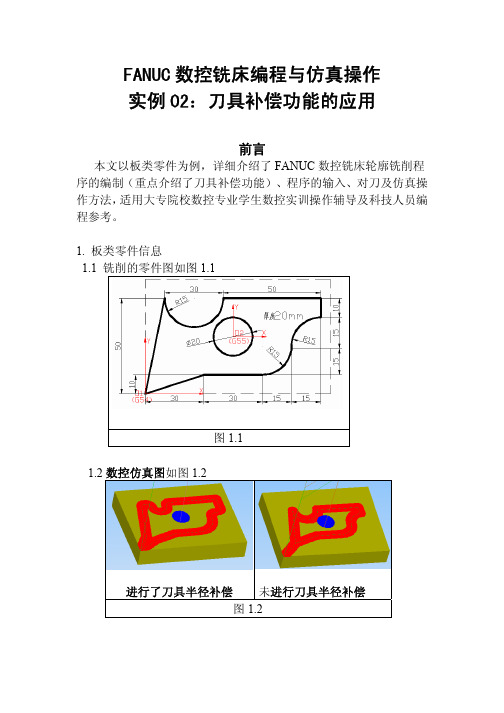
FANUC数控铣床编程与仿真操作实例02:刀具补偿功能的应用前言本文以板类零件为例,详细介绍了FANUC数控铣床轮廓铣削程序的编制(重点介绍了刀具补偿功能)、程序的输入、对刀及仿真操作方法,适用大专院校数控专业学生数控实训操作辅导及科技人员编程参考。
1. 板类零件信息1.1 铣削的零件图如图1.1图1.11.2数控仿真图如图1.2进行了刀具半径补偿未进行刀具半径补偿图1.21.3 零件基本信息1.3.1 加工毛坯:130×100×201.3.2刀具:001φ12×120端铣刀、003φ20×100圆角刀1.3.3对刀:自动对刀1.3.4工件坐标系设定: 在工件上端面左下角2. 刀具半径补偿和刀具长度补偿功能2.1 刀具半径补偿功能2.1.1 刀具半径补偿原理2.1.1.1轮廓铣削编程加工过程中,系统程序控制的总是让刀具刀位点行走在程序轨迹上。
铣刀的刀位点通常是定在刀具中心上,若编程时直接按图纸上的零件轮廓线进行,又不考虑刀具半径补偿,则将是刀具中心(刀位点)行走轨迹和图纸上的零件轮廓轨迹重合,这样由刀具圆周刃口所切削出来的实际轮廓尺寸,就必然大于或小于图纸上的零件轮廓尺寸一个刀具半径值,因而造成过切或少切现象。
为了确保铣削加工出的轮廓符合要求,就必须在图纸要求轮廓的基础上,整个周边向外或向内预先偏离一个刀具半径值,作出一个刀具刀位点的行走轨迹,求出新的节点坐标,然后按这个新的轨迹进行编程(如图2.1.1.1所示),这就是人工预刀补编程。
人工预刀补编程图2.1.1.12.1.1.2现在很多数控机床的控制系统自身都提供自动进行刀具半径补偿的功能,只需要直接按零件图纸上的轮廓轨迹进行编程,在整个程序中只在少量的地方加上几个刀补开始及刀补解除的代码指令。
这样无论刀具半径大小如何变换,无论刀位点定在何处,加工时都只需要使用同一个程序或稍作修改,你只需按照实际刀具使用情况将当前刀具半径值输入到刀具数据库中即可。
数控铣编程与仿真实验报告

一、实验目的:(1)通过上机实验巩固课堂所讲述的数控铣指令,掌握数控铣手工编程方法;(2)掌握EXSL-WIN7软件的编程及仿真等主要功能。
二、实验设备或软件:计算机及数控编程仿真软件EXSL-WIN7。
三、实验原理:根据零件形状确定零件加工工序和刀具运动轨迹,再根据西门子SINUMERIK 840D数控系统对G功能、M功能等各指令功能的规定,编写零件的数控铣削加工程序,并在EXSL-WIN7软件上模拟仿真刀具的运动轨迹和零件的加工情况。
四、实验内容及编程图纸:1、编制下图所示零件的铣削精加工程序,零件厚度为20,刀具采用直径10mm的立铣刀,尺寸单位为mm。
(1)工件坐标原点:工件坐标系原点定在尺寸为Φ12的圆心(2)实验程序:%_N_ZUOYE1_MPFN10 G90 G54N20 T1 M06 S100 M03 M08 N30 G00 X-100 Y-31N40 G01 Z-20 F250N50 G42 X-82 Y-19N60 X-62N70 G02 X-26 Y-19 I18 J0 N80 G01 X-26 Y-25N90 G03 X-20 Y-31 I6 J0 N100 G01 X0N110 G03 X0 Y31 I0 J31 N120 G01 X-54 Y31N130 X-82 Y-19N140 Z20 G40N150 G00 X0 Y0N160 G01 Z-20N170 Y-1N180 G02 X0 Y-1 I0 J1N190 X0 Y0N200 Z20N210 M05 M09N220 M30(3)毛坯尺寸:长为:115mm 宽为65mm 高为20mm (4)刀具型号及尺寸:立铣刀D=10mm,L=24mm(5)仿真结果:自选。
(2)实验程序:%_N_ZUOYE2_MPFN10 G90 G54N20 T1 M6 S1000 M3 M8 F300 N30 G00 X-90 Y-70 Z20N40 G01 Z-20N50 G01 G42 X-62 Y-42N60 X63N70 Y42N80 X-62N90 Y-45N100 Z20N110 G00 G40 X-90 Y-70N120 G01 Z-8N130 G01 G42 X-52 Y-37N140 X52N150 Y37N160 X-52N170 Y-40N180 Z20N190 X-42 Y65N200 Z-4N210 Y0N220 G03 X-42 Y0 I42 J0N230 G01 X-42 Y-28N240 X43N250 Y28N260 X-43N270 Y-28N280 G00 G40 X-90 Y-70 Z20 N290 M05 M09N300 T2 M6 S1100 M3 M8 F300 N310 G00 X-70 Y-50 Z20N320 Z-20N330 G01 G42 X-60 Y-40N340 X60N350 Y40N360 X-60N370 Y-42N380 Z20N390 G00 G40 X-60 Y45 Z-10 N400 G01 Y-45N410 X60N420 Y45N430 X54N440 G42 X-50 Y45N450 Y-27.5N460 G03 X-42.5 Y-35 I7.5 J0 N470 X42.5N480 G03 X50 Y-27.5 I0 J7.5 N490 Y27.5N500 G03 X42.5 Y35 I-7.5 J0 N510 X-42.5N520 G03 X-50 Y27.5 I0 J-7.5 N530 Y-40N540 X50N550 Y40N560 Z20N570 G40 G00 X-60 Y-33N580 Z-5N590 G01 X47N600 Y33N610 X-47N620 Y-35N630 Z20N640 G00 G42 X56 Y80N650 Z-5N660 G02 X-56 Y80 I-56 J0N670 Z20N680 G00 G42 X-56 Y-80N690 Z-5N700 G02 X56 Y-80 I56 J0N710 G01 X-60N720 G02 X29.047 Y-27.5 I60 J0N730 G03 X29.047 Y27.5 I-29.047 J27.5 N740 G02 X-29.047 Y27.5 I-29.047 J60 N750 G03 X0 Y-40 I29.047 J-27.5N760 G01 Y-44N770 G03 I0 J44N780 Z30N790 T3 M6 S1100 M3 M8 F300N800 G00 G40 X-25 Y0N810 G01 Z-15N820 Z20N830 X0N840 Z-15N850 Z20N860 X25N870 Z-15N880 Z30N890 M05 M09N900 M30(3)毛坯尺寸:工件尺寸长为:125mm 宽为:84mm 高为:20mm (4)刀具型号及尺寸:立铣刀T1为D=10mm,L=24mm;立铣刀T2为D=20mm,L=38mm;T3为D=10mm,L=87mm的钻头(5)仿真结果:3、编写自己姓名中至少一个字的铣削程序,刀具采用直径6mm 的球头刀,切削深度不大于1mm 。
数控铣削编程及仿真加工

实训十 数控铣削编程及仿真加工一、 实训目的1.熟悉数控铣床的外形布局及运动分配。
2.熟悉数控铣床的操作方法。
3.掌握编制数控加工程序的基本方法及常用指令的使用。
二、 实训环境及操作1. 实验平台:VNUC(数控加工仿真软件) FANUC 数控铣床 2. 机床主要技术参数: X 轴行程范围:-1300~0 mm Y 轴行程范围:-640~0 mm Z 轴行程范围:-600~0 mm 最高主轴转速:9999.r.p.m 最大进给速度:24000 mm / min 3. 仿真实验环境及操作:打开VNUC FANUC 系统,进入主界面如图10-1。
屏幕分为左右两部分,左侧为数控机床仿真操作区,右侧为机床控制面板。
功能简介如下:(1).主菜单:七个主菜单“文件、显示、工艺流程、工具、选项、教学管理、帮助”。
点击主菜单,出现子菜单如图10-2。
仿真操作区机床控制面板主菜单视图操作图10-1主界面图10-2 主菜单与子菜单(2).机床及加工实体图:可以从不同视角显示机床及加工区实体。
(3).视图操作:扩大和缩小图像:按下。
将光标移到机床上任意处。
按下鼠标左键,按住并向上、下方轻轻拖动,即可放大缩小图像。
局部扩大:按下。
将光标移到机床需要放大的部位,按下并拖动鼠标左键,即可局部放大。
旋转图像:按下,将光标移到机床上任意处。
按下鼠标左键,拖动,即可旋转图像。
移动图像:按下图标,将光标移到机床上任意处,按下鼠标左键,向目的方向拖动鼠标,至满意位置时松开即可。
基准辅助视图(图10-3):对刀时,为了看清毛坯与基准的接触情况,可以使用“基准辅助视图”。
选择菜单栏“显示”/“辅助视图”,即可打开“基准辅助视图”窗口;再次选择菜单栏“显示”/“辅助视图”,即可关闭该窗口。
●辅助视图窗口中,灰色为基准工具圆棒,黄色为毛坯,红线是塞尺;左侧三个灰色按键选择不同平面视角;灰键下方的带有数字的下拉菜单,用于选择塞尺的厚度;窗口提示栏用文字表明当前的基准棒与毛坯的接触状况:“太紧”、“太松”、“合适”●操作键(图10-4)◆急停键:用于锁住机床。
数控仿真-数控铣床编程与加工全过程

数控仿真-数控铣床编程与加⼯全过程数控铣床编程与加⼯第⼀章数控铣床编程与加⼯熟悉数控铣操作⾯板⼀、进⼊系统打开“开始”菜单。
在“程序/数控加⼯仿真系统/”中选择“数控加⼯仿真系统(FANUC)”点击,进⼊。
1.1 软件操作介绍1.1.1 选择机床如图1-1-1-1点击菜单“机床/选择机床…”,在选择机床对话框中控制系统选择FANUC,机床类型选择铣床并按确定按钮,此时界⾯如图1-1-1-2所⽰。
1.1.2机床回零在操作⾯板的旋钮位置点击⿏标左键,再点击按钮,再点击按钮,点击三个轴中分别点击,此时X、Y、Z三个轴将分别回零,相应操作⾯板上X、Y、Z轴的指⽰灯亮,同时CRT屏幕上的X、Y、Z坐标发⽣变化;此时CRT和操作⾯板上的指⽰灯如图1-1-2-1所⽰,同时机床的变化如图1-1-2-2所⽰。
图1-1-1-1图1-1-1-2图1-1-2-1 CRT 界⾯ 1.1.3 安装零件点击菜单“零件/定义⽑坯…”,在定义⽑坯对话框(如图2-1-3-1)中可改写零件尺⼨⾼和直径,按确定按钮。
点击菜单“零件/放置零件…”,在选择零件对话框(如图1-1-3-2)中,选取名称为“⽑坯1”的零件,并按确定按钮,界⾯上出现控制零件移动的⾯板,可以⽤其移动零件,此时点击⾯板上的退出按钮,关闭该⾯板,此时机床如图1-1-3-3 所⽰,零件已放置在机床⼯作台⾯上。
图1-1-3-1 图 1-1-3-2图1-1-2-2图 1-1-3-3 移动零件⾯板及机床上的零件1.1.4 输⼊NC 程序点击菜单“视图/控制⾯板切换”,打开FANUC 系统的MDI 键盘,此时界⾯如图1-1-4-1所⽰。
图1-1-4-1 点击编辑状态上的键,CRT 如图2-1-4-3所⽰;在通过状态⼀次输⼊O0001,再点击键,即可输⼊预先编辑好的数控程序,此时CRT 如图1-1-4-2所⽰。
图1-1-4-2 输⼊数控程序前后的CRT 界⾯如何通过MDI 键盘编辑和输出数控程序,在后⾯数控程序编辑介绍。
CNC机床加工中的编程与仿真技术

CNC机床加工中的编程与仿真技术CNC(Computer Numerical Control,计算机数控)机床是一种高精度、高效率的现代化加工设备,广泛应用于制造业的各个领域。
在CNC机床的操作中,编程和仿真技术起着重要的作用。
本文将介绍CNC机床加工中的编程与仿真技术,并探讨其对加工效率和精度的影响。
一、CNC机床编程技术CNC机床编程是指将所需加工的产品信息转化为机床控制系统所能识别的指令代码。
编程技术的准确性和高效性直接关系到产品的加工质量和生产效率。
1.1 G代码和M代码G代码是CNC机床中最基本的指令代码,用于控制机床的运动、速度和加工方式等。
例如,G01表示线性插补,G02表示圆弧插补等。
M代码是用于机床辅助功能的指令代码,如启动切削液、换刀等。
编程人员应熟悉各种G代码和M代码的含义和使用方法,以确保编写出正确的加工程序。
1.2 CAD/CAM软件CAD(Computer Aided Design,计算机辅助设计)和CAM (Computer Aided Manufacturing,计算机辅助制造)软件在CNC机床编程中起到至关重要的作用。
CAD软件用于设计产品的三维模型,并生成产品图纸。
CAM软件则根据CAD软件生成的产品模型和图纸,自动生成相应的加工程序。
CAD/CAM软件的应用大大提高了编程的效率和准确性。
1.3 自动编程技术自动编程技术是CNC机床编程的一项重要发展。
它通过将产品设计数据直接导入到机床控制系统中,实现自动的加工程序生成。
自动编程技术大幅缩短了编程的时间,同时减少了人为编程错误的可能性。
二、CNC机床仿真技术CNC机床仿真技术是指在实际加工之前,使用计算机模拟仿真的方法,验证并优化加工程序,以提高加工效率和保证加工质量。
仿真技术在CNC机床加工中具有重要的作用。
2.1 刀具路径仿真刀具路径仿真是CNC机床加工仿真的基本内容之一。
通过将刀具路径导入仿真软件中,可以实时模拟和显示加工过程,包括切削路径、切削深度等。
铣床编程仿真加工

铣床编程仿真加工一、编程步骤:建立加工坐标系并使刀头移到坐标系原点、移动刀具使刀头离开工件3-5mm,在此过程中建立刀补、开冷却液切割工件、切割完成之后,使工具移到坐标系原点,取消刀补。
使光标回到程序第一行。
二、仿真软件1.准备步骤打开菜单“机床/选择机床…”,或单击机床图标菜单,单击弹出“选择机床”对话框,界面。
选择数控系统FANUC0i和相应的机床,这里假设选择铣床,通常选择标准类型,按确定按钮,系统即可切换到铣床仿真加工界面。
2.建模(1)定义毛胚打开菜单“零件/定义毛坯”或在工具条上选择“”,系统弹出定义毛坯的对话框,有长方形和圆形两种毛坯可供选择。
在定义毛坯对话框中,各字段的含义如下:名字:在毛坯名字输入框内输入毛坯名,也可使用缺省值;形状:在毛坯形状框内点击下拉列表,选择毛坯形状。
铣床、加工中心有两种形状的毛坯供选择,长方形毛坯和圆柱形毛坯,车床仅提供圆柱形毛坯;材料:在毛坯材料框内点击下拉列表,选择毛坯材料。
毛坯材料列表框中提供了多种供加工的毛坯材料,可根据需要在“材料”下拉列表中选择毛坯材料毛坯尺寸:点击尺寸输入框,即可改变毛坯尺寸,单位:毫米。
完成以上操作后,按“确定”按钮,保存定义的毛坯并且退出本操作,也可按“取消”按钮,退出本操作。
(2)导出零件模型对于经过部分加工的工件,打开菜单“文件/导出零件模型”,系统弹出“另存为”对话框,在对话框中输入文件名,按保存按钮,就可将这个未完成加工的零件保存为零件模型,可在以后放置零件时通过导入零件模型而调用。
(3)导入零件模型机床在加工零件时,除了可以使用原始的毛坯,还可以对经过部分加工的毛坯进行再加工。
经过部分加工的毛坯称为零件模型,可以通过导入零件模型的功能调用零件模型。
打开菜单“文件/导入零件模型”,若已通过导出零件模型功能保存过成型毛坯,则系统将弹出“打开”对话框,在此对话框中选择并且打开所需的后缀名为“PRT”的零件文件,则选中的零件模型被放置在工作台面上,此类文件为已通过“文件/导出零件模型”所保存的成型毛坯。
数控铣削编程及模拟仿真
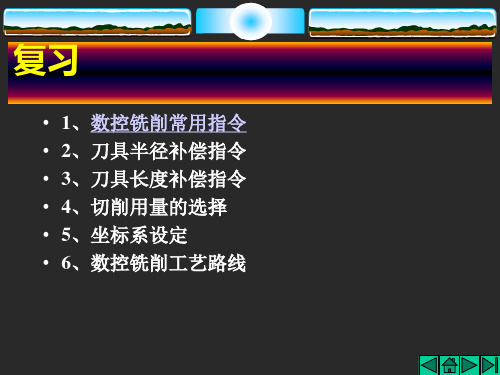
Y-60 G41 G01 Y-50 D1
X-50 G02 X-50 Y50 R50 G01 X50 G02 X50 Y-50 R50 G01 X0 Y-70 Z5 G40 G00 X0 Y0 Z50 M02
分组讨论练习
• 按照工艺路线二编写加工程序并Байду номын сангаас真
小结
• 数控铣床加工程序编写技巧
• 数控加工程序工艺路线的安排
课堂练习 加工如下图所示零件,已知毛坯为150*15030的铝 板,切深3mm,自选刀具,试编写加工程序,并仿真。
G功能指令
• G00: 快速点定位指令 • G01:直线插补指令 • G02: 顺时针圆弧插补指令 • G03:逆时针圆弧插补指令 • G04:暂停指令
辅助功能指令
•M03:主轴正转 •M04:主轴反转 •M05:主轴停止 •M02:程序结束 •M30:程序结束 •M00:计划停止 •F : 进给速度 •S: 主轴转速 •T: 刀具
复习
• 1、数控铣削常用指令 • 2、刀具半径补偿指令 • 3、刀具长度补偿指令 • 4、切削用量的选择 • 5、坐标系设定 • 6、数控铣削工艺路线
新课:
例:加工如下图所示零件,已知毛坯为210*110*30的铝板,切 深3mm,试编写加工程序,并仿真。
工艺分析:
• 刀具选用:选择Ø20mm的铣刀 • 切削用量及加工次数的选择:加工最大
余量为:27. 7mm,分三次进行加工; S=600mm/min,F=100mm/min • 工艺路线安排:
工艺路线一(实际铣刀轨迹)
工艺路线二(实际铣刀轨迹)
参考程序一
M03 S600 G54 G00 X120 Y-70 Z50 G00 Z5 G01 Z-3 F100
数控铣削加工工艺设计及加工仿真

本科毕业论文(设计)题目数控铣削加工工艺设计及加工仿真学院专业机械设计制造及其自动化年级 2009 级学号 2009131075 姓名指导教师成绩2013年 5 月 7 日目录摘要 (1)关键词 (1)Abstract (1)Key words (1)1工艺方案的分析 (2)1.1零件图 (2)1.2零件图分析 (3)1.3加工方法 (3)1.4加工方案 (3)2工件的装夹 (3)2.1 定位基准 (3)2.2装夹方式的选择 (3)3刀具及切削用量 (3)3.1选择数控刀具的原则 (3)3.2选择数控铣削刀具 (4)3.3切削用量 (4)4数控程序的编制 (5)4.1 Mastercam软件编程简介 (5)4.2建立坐标系 (6)4.3Mastercam编程截图 (6)4.4Mastercam编程程序 (9)5数控加工程序的仿真 (14)5.1选择机床 (14)5.2铣床的对刀、程序的导入和仿真 (16)参考文献 (21)致谢 (22)数控铣削加工工艺设计及加工仿真摘要:数控机床的技术水平高低及其在金属切削加工机床产量和总拥有量的百分比是衡量一个国家国民经济发展和工业制造整体水平的重要标志之一。
主要用于加工体类零件和平板类零件,本文通过从零件图纸入手,分析了零件结构工艺,用mastercam软件进行编程。
并通过宇龙仿真软件校验程序的真确性。
关键词:数控机床mastercam 数控编程仿真软件Abstract:Nc machine tool's technical level and in the metal cutting machine tool production and the percentage of the total ownership is the measure of a country's national economic development and the overall level of industrial production as one of the important marks. Mainly used for processing body parts and flat parts, this paper, from the view of drawing, this paper analyzes the structure of the parts process, with mastercam software programming. And through the yulong simulation software check the completeness and accuracy of the program.Key words:Nc machine tool,mastercam nc,programming,simulation software1工艺方案的分析1.1零件图962580301202010R 10R 16+0,105+0,10Ra3.2Ra3.245,00±0.05600+0,0420+0,0302xC15Ra3.2φ30+0,052x φ1220+0,0202x R 101000-0,05R a 3.2φ40,020+0,02制图校核1:11.材料45钢,表面无硬处理:2.毛坯去飞刺毛边。
数控自动编程及加工过程仿真

在医疗器械制造中,数控自动编程和加工过程仿真可用于制造高精 度、高质量的医疗器械零件,如牙科器械、手术器械等。
电子元件制造
在电子元件制造中,数控自动编程和加工过程仿真可用于制造各种 电子元件,如电路板、连接器等。
05
数控自动编程与加工过程仿 真发展趋势
智能化发展
智能化算法应用
利用人工智能和机器学习技术,实现加工过程的智能优化和控制,提高加工精度和效率。
数控自动编程及加工过程仿 真
目录
• 数控自动编程概述 • 数控自动编程技术 • 加工过程仿真技术 • 数控自动编程与加工过程仿真应
用 • 数
数控自动编程的定义与特点
定义
数控自动编程是指利用计算机辅助软 件,将加工工艺和加工参数转换为数 控机床可识别的代码,实现自动化加 工的过程。
应用领域拓展
从传统的切削加工扩展到铣削、磨削、电火花加工等多种加工方式。
智能化发展
通过与人工智能技术结合,实现加工参数的自适应调整和优化。
04
数控自动编程与加工过程仿 真应用
航空航天领域应用
飞机零部件制造
数控自动编程和加工过程仿真在航空航天领域主要用于飞机零部件的制造,如机翼、机 身和发动机部件等。
特点
自动化程度高、加工精度高、加工效 率高、可实现复杂零件的加工。
数控自动编程的重要性
01
提高加工效率和精 度
数控自动编程能够大大提高加工 效率和加工精度,减少人为误差 和操作时间。
02
降低成本
数控自动编程能够降低人力成本 和材料成本,减少加工过程中的 浪费。
03
促进制造业转型升 级
数控自动编程是制造业转型升级 的重要手段,能够提升企业的核 心竞争力。
- 1、下载文档前请自行甄别文档内容的完整性,平台不提供额外的编辑、内容补充、找答案等附加服务。
- 2、"仅部分预览"的文档,不可在线预览部分如存在完整性等问题,可反馈申请退款(可完整预览的文档不适用该条件!)。
- 3、如文档侵犯您的权益,请联系客服反馈,我们会尽快为您处理(人工客服工作时间:9:00-18:30)。
实训十 数控铣削编程及仿真加工
一、 实训目的
1.熟悉数控铣床的外形布局及运动分配。
2.熟悉数控铣床的操作方法。
3.掌握编制数控加工程序的基本方法及常用指令的使用。
二、 实训环境及操作
1. 实验平台:
VNUC(数控加工仿真软件) FANUC 数控铣床 2. 机床主要技术参数: X 轴行程范围:-1300~0 mm Y 轴行程范围:-640~0 mm Z 轴行程范围:-600~0 mm 最高主轴转速:9999.r.p.m 最大进给速度:24000 mm / min 3. 仿真实验环境及
操作:
打开VNUC FANUC 系统,进入主界面如图10-1。
屏幕分为左右两部分,左侧为数控机床仿真操作区,右侧为机床控制面板。
功能简介如下:
(1).主菜单:七个主菜单“文件、显示、工艺流程、工具、选项、教
学管理、帮助”。
点击主菜单,出现子菜单如图10-2。
仿真操作区
机床控制面板
主
菜单
视图操作
图10-1主界面
图10-2 主菜单与子菜单
(2).机床及加工实体图:可以从不同视角显示机床及加工区实体。
(3).视图操作:
扩大和缩小图像:按下。
将光标移到机床上任
意处。
按下鼠标左键,按住并向上、下方轻轻拖动,
即可放大缩小图像。
局部扩大:按下。
将光标移到机床需要放大的部位,
按下并拖动鼠标左键,即可局部放大。
旋转图像:按
下,将光标移到机床上任意处。
按下鼠标左键,拖
动,即可旋转图像。
移动图像:按下图标
,将光标
移到机床上任意处,按下鼠标左键,向目的方向拖动
鼠标,至满意位置时松开即可。
基准辅助视图(图10-3):对刀时,为了看清毛坯
与基准的接触情况,可以使用“基准辅助视图”。
选
择菜单栏“显示”/“辅助视图”,即可打开“基准辅
助视图”窗口;再次选择菜单栏“显示”/“辅助视图”,
即可关闭该窗口。
●辅助视图窗口中,灰色为基准工具圆棒,黄色为毛坯,红线是塞尺;左侧三个灰色
按键选择不同平面
视角;灰键下方的带
有数字的下拉菜单,
用于选择塞尺的厚
度;窗口提示栏用文
字表明当前的基准
棒与毛坯的接触状
况:“太紧”、“太松”、
“合适”
●操作键(图10-4)
◆
急停键:用
于锁住机床。
按
下急停键时,机
床立即停止
运
图10-3辅助视图窗口
图10-4 操作面板
动。
◆循环启动/保持:在自动和MDI运行方式下,用来启动和暂停程序。
◆方式选择键:用来选择系统的运行方式。
◆进给轴和方向选择开关:用于手动连续进给、增量进给和返回机床参考
点运行方式下,选择机床欲移动的轴和方向。
◆主轴修调:在自动或MDI方式下,当S代码的主轴速度偏高或偏低时,
可用主轴修调键,修调程序中编制的主轴速度。
◆进给修调:自动或MDI方式下,当F代码的进给速度偏高或偏低时,
可用进给修调右侧的键,修调程序中编制的进给速度。
◆主轴旋转键:用来开启和关闭主轴。
◆超程解除:当机床运动到达行程极限时,会出现超程,系统会发出警告
音,同时紧急停止。
要退出超程状态,可按下该键(指示灯亮),再按与刚才
相反方向坐标轴键。
◆空运行:在自动方式下,按下该键(指示灯亮),程序中编制的进给速
率被忽略,坐标轴以最大快移速度移动。
◆机床锁住:用来禁止机床坐标轴移动,显示屏上的坐标轴仍会发生变化,
但机床停止不动。
◆MDI键盘:
用法与一般计算机键盘类似,其中上档键按下“SHIFT”键(指示灯亮)有效。
三、实验步骤
加工实训四练习题零件或图10-5所示零件的曲线轮廓和孔(或自拟零件图形),毛坯材料:铝或铜。
1.制定加工工艺
1. 加工方式
2. 加工刀具
3. 切削用量
4. 走刀路线 2. 编制数控加工程序 (1) 设定工件坐标系 (2) 计算工件特征点坐标 (3) 编制数控加工程序并保存(程序名:O****;MDI 输入工件坐标系原点的机床坐标值,用G54调用工件坐标系) 3.观察分析机床组成: 各主要部件的功能及装配关系。
4.加工操作步骤
◆ 打开程序选择华中世
纪星铣床 ◆ 机床回零点 ◆ 安装工件和工艺装夹 ◆ 对刀建立工件坐标系 ◆ 设置并安装刀具 ◆ 编辑或上传NC 程序 ◆ 自动加工 具体操作如下:
(1)打开VNUC ,选择FANUC 数控铣床,熟悉主界面中主菜单、视图区、机床操作面
板的功能及操作方法。
(2)机床回零点:置加工方式旋钮为回参考点,点击+X 、+Y 、+Z 。
(3)安装工件和工艺装夹:
◆ 设置毛坯:“数控加工/定义毛坯/………/确定” ◆ 设置夹具:“数控加工/工艺装夹/夹具/…/确定” ◆ 安装夹具:“数控加工/压板/安装压板/…/确定”
图10-5曲线槽工件
(4)对刀建立工件坐标系(或起刀点):
①设置对刀仪:“数控加工/基准对刀/……/确定”;
②对刀:(确定工件坐标系原点的机床坐标值)
◆打开“显示/辅助视图”;
◆置加工方式旋钮为手动,调节对刀仪接近工件(选塞尺为0.1);
◆置加工方式旋钮为增量,点击X、按钮直至出现“塞尺检查结果,合适”时,记
下X坐标值,计算出工件坐标系X原点的机床坐标值。
◆Y、Z坐标原点用同样方法求得。
◆关闭“显示/辅助视图”。
③设置工件坐标系:点击“MIDF4/坐标系F3”,在MID提示栏内输入工件坐标系X、
Y、Z原点的机床坐标值,回车。
(5)设置并安装刀具:“数控加工/刀具/(刀具库、刀柄)添加…../选用”
(6)编辑或上传NC程序:“自动加工F1/程序选择F1/磁盘程序F1/…./打开”
◆编辑并打开NC程序:“编辑程序F2/选择编辑程序F2/新建程序F3(F1、F2)”,(用
MDI键盘输入程序;)
◆上传并打开NC程序:“自动加工F1/程序选择F1/正在编辑的程序F2/…./打开”
(7)自动加工
◆程序校验:
方法一:点选“程序校验F3”,此时机床不动,坐标值动态显示;
方法二:置加工方式旋钮为“自动”,“机床锁住”,点击“循环启动”,主轴旋转,进给运动锁住,坐标值动态显示。
校验结束后解除“机床锁住”,
校验确认程序无误后进行下一步。
◆自动加工:置加工方式旋钮为“自动”,点按“循环启动”,机床开始自动加工。
一、思考题
1.简要绘出加工实验零件的工序简卡。
(工艺内容、刀具、切削用量、工序草图等)
2.你在编制NC程序中是如何设定工件坐标系的?
3.画出加工实验零件的走刀路线图。
(附零件简图)
4.写出加工实验零件的NC程序。
